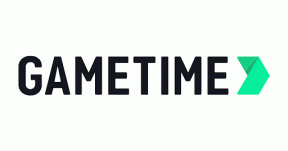Felsök problem med “inget SIM-kort” på Galaxy S10, S10E eller S10 +
Android Tips Och Tricks / / August 05, 2021
Bland de vanligaste problemen på Android-smartphones finns felet ”Inget SIM-kort”. Det är så vanligt att det till och med påverkar Samsung Galaxy S10-smartphones som för närvarande är de bästa Android-enheterna på marknaden. I den här artikeln visar vi dig hur du felsöker problemet "Inget SIM-kort" på Galaxy S10, S10E eller S10 +.
Innan du fortsätter kanske du också gillar att läsa några av våra andra guider om hur du åtgärdar olika problem med Samsung Galaxy S10:
- Vad du ska göra om du inte kan ringa eller ta emot telefonsamtal på Galaxy S10, S10E och S10 Plus
- Min Galaxy S10 visar ENDAST nödsamtal Bug - Så här åtgärdar du inget serviceproblem
- Så här fixar du "Mobilt nätverk ej tillgängligt" -fel på Galaxy S10, S10E och S10 Plus
Innehållsförteckning
-
1 Felsök problem med “inget SIM-kort” på Galaxy S10, S10E eller S10 +
- 1.1 Starta om din Galaxy S10-enhet
- 1.2 Ta bort och sätt tillbaka SIM-kortet
- 1.3 Testa SIM-kortet i en annan telefon
- 1.4 Torka cachepartitionen
- 1.5 Nätverksinställningarna återställs
- 1.6 Kör din enhet i felsäkert läge
- 1.7 Fabriksåterställ din smartphone
Felsök problem med “inget SIM-kort” på Galaxy S10, S10E eller S10 +
Starta om din Galaxy S10-enhet
Som vanligt är den första metoden för att försöka åtgärda problem och buggar på en smartphone eller surfplatta att starta om enheten. Så här startar du om din Galaxy S10-enhet:
- Håll volym ned och strömbrytare intryckt i cirka 10 sekunder eller tills Samsung-logotypen dyker upp på skärmen
- När logotypen visas släpper du tangenterna och låter enheten starta om - Om underhållsstartmenyn öppnas väljer du Normal start
Ta bort och sätt tillbaka SIM-kortet
Eftersom problemet med "Inget SIM-kort" hänvisar direkt till SIM-kortet kan det lösa problemet att ta bort och sätta tillbaka kortet. Ibland, på grund av en chock, kan SIM-kortet röra sig något inuti facket så att det tidigare nämnda problemet dyker upp. Så här tar du bort och sätter tillbaka SIM-kortet:
- Stäng av din Samsung Galaxy S10-smartphone
- Håll enheten med skärmen vänd mot dig och ta bort SIM-facket med borttagningsverktyget från smarttelefonens låda
- Nu kan du dra ut SIM-kortet från SIM-facket
- Efter några sekunder, sätt tillbaka SIM-kortet och tryck tillbaka SIM-facket i telefonen
Testa SIM-kortet i en annan telefon
Om ingen av de ovannämnda lösningarna fungerade kan SIM-kortet vara felaktigt. För att se om det är orsaken till problemet "Inget SIM-kort" på Galaxy S10, S10E eller S10 + kan du ta bort SIM-kortet från din Galaxy S10-smartphone och sätta in det i en annan telefon. Om det fungerar kan felet ”Inget SIM-kort” bero på ett programrelaterat problem.
Torka cachepartitionen
Vanligtvis kan en skadad cachepartition orsaka många problem på Android-smartphones. Problemet "Inget SIM-kort" kan ordnas genom att utföra en rensningscachepartition på din Galaxy S10, S10E eller S10 +. Så här gör du:
- Stäng av din smartphone
- Håll både Volym upp- och Bixby-knapparna intryckta i några sekunder
- Håll strömbrytaren intryckt utan att släppa de två första
- När Android-logotypen dyker upp släpper du alla tangenterna
- När Android-återställningsmenyn öppnas, navigerar du till Torka cachepartition och välj den med strömbrytaren
- Bekräfta valet
- När Wipe Cache Partition är klar startar du om systemet
Nätverksinställningarna återställs
Om rensning av cachepartition inte löste "Inget SIM-kort" kan du återställa nätverksinställningarna för att se om det fungerar. Så här återställer du nätverksinställningar på Samsung Galaxy S10-smartphones:
- Gå till Inställningar -> Allmän hantering -> Återställ
- Klicka på Återställ nätverksinställningar på menyn Återställ
- Tryck igen på Återställ inställningar för att bekräfta uppgiften
Kör din enhet i felsäkert läge
Ibland kan en tredjepartsapplikation komma i konflikt med systemapparna, så det kan vara orsaken till felet ”Inget SIM-kort”. För att felsöka problemet "Inget SIM-kort" på Galaxy S10, S10E eller S10 + kan du behöva se om det också är fallet för dig. Så här går du in i felsäkert läge:
- Stäng av din Galaxy S10-smartphone
- Håll ned strömbrytaren och släpp den när SAMSUNG-logotypen visas på skärmen
- Rätt efteråt, tryck och håll ned Volym ned-knappen
- Håll volym ned-knappen tills enheten startar upp och texten Felsäkert läge visas i det nedre vänstra hörnet
När du är i säkert läge, se om SIM-kortet fungerar, och om det fungerar, kan det finnas en appkonflikt från tredje part bakom problemet. Du kan försöka avinstallera alla misstänkta appar och kontrollera om det löste ut “Inget SIM-kort” -felet.
Fabriksåterställ din smartphone
Som den ultimata lösningen för att felsöka problemet "Inget SIM-kort" på Galaxy S10, S10E och S10 + kommer du att ha huvudåterställningen. Den här metoden raderar allt på din telefon och återställer alla telefonens inställningar till standardinställningarna. Följaktligen skulle det vara smart att säkerhetskopiera alla personuppgifter som du har lagrat på din enhet.
Så här utför du en fabriksåterställning på Galaxy S10-smartphones:
- Gå till Inställningar -> Allmän hantering
- Tryck på Återställ
- Välj Fabriksåterställning
- Granska instruktionerna på skärmen och tryck på Återställ för att fortsätta
- Välj Radera alla för att bekräfta
Alternativt kan du göra det enligt följande steg:
- Stäng av enheten
- Håll volym upp-knappen och Bixby-knappen intryckt och håll sedan ned strömbrytaren utan att släppa de två första knapparna
- När Android-logotypen dyker upp släpper du knapparna så att operativsystemet kan gå till Android Recovery-menyn
- Gå till "Rensa data / fabriksåterställning" med hjälp av volymknapparna och välj alternativet med strömbrytaren
- Bekräfta valet
- Meddelandet "Starta om systemet nu" bör visas snart
- Välj att starta om enheten nu
Om ingen av de tidigare nämnda lösningarna hjälpte dig att felsöka problemet "Inget SIM-kort" på Galaxy S10, S10E eller S10 +, kan du stöta på ett hårdvaruproblem. Följaktligen är det enda sättet att fixa det att söka professionell hjälp från din lokala Samsung-reparationsbutik eller helt enkelt kontakta Samsung för ytterligare hjälp.